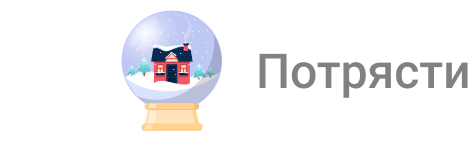Инструкция на основе MIUI 12.
Кому нужна краткая инструкция, без учета подробностей - переходим сразу к пункту 8 1.
Поставить нужные приложения в автозапуск и проверить настройки трафика!
1.1 Безопасность - Приложения - Разрешения - Автозапуск Безопасность - это отдельное приложение с зелененькой иконкой.
1.2 Там же в Безопасность: - Передача данных - Сетевые подключения - Проверить есть ли у нужных приложений доступ к Мобильный интернет и/или Wi-Fi
1.3 Там же в Безопасность: - Передача данных - Сетевые подключения - Три точки (справа вверху) - Фоновые соединения - проверить включен ли у нужных, у не нужных отключить.
2. Включить и настроить уведомления для нужных приложений
2.1 Настройки - Уведомления Тут сразу можно включить/выключить отображение уведомлений для нужных приложений. Можно перейти в настройки уведомлений на Экране блокировки / Всплывающие уведомления / Метка на иконке приложения / Стиль уведомлений в шторке При нажатии в списке на нужное приложение, откроются настройки уведомлений для него, где можете настроить нужные типы уведомлений. - Показывать уведомления - Метка на иконке приложения - Всплывающие уведомления - Экран блокировки - Разрешить звуки - Разрешить вибрацию - Разрешить световую индикацию
2.1.1 Тут можно настроить стиль отображения уведомлений в шторке (MIUI / Android)
2.1.2 Выбрав "Экран блокировки" можно настроить общий стиль отображения уведомлений на экране блокировки (Отображать полностью/Скрывать содержимое/Не отображать вообще) и доступ к панели уведомлений на экране блокировки!
2.2 Начиная с Android 8.0 (Android API 26) для уведомлений были добавлены Категории (каналы). В зависимости от того, как разработчики приложений реализуют, это могут быть и каналы/категории, и темы, и подписки, и просто настройки. Но для каждой Категории нужно проверять настройки уведомлений отдельно!
2.3 Т.к. начиная с 8-го Андроида появились категории, в настройках каждой категории появился такой пункт, как "Важность", который влияет на звук и всплывающие окна. На последних прошивках данный пункт убрали. В этом ничего страшного нет. В большинстве случаев можно настроить все так же, но раньше это делалось "одним движением", сейчас просто выбором нескольких параметров. Т.е. выбором отдельно Звук / Вибрация / Световой индикатор / Всплывающие уведомления / Экран блокировки
2.4 В связи с появлением категорий с 8-го Андроида, можно гибко настроить поведение системных уведомлений. Можно еще и настроить отдельный звук для каждого! Настройки - Приложения - Все приложения - Система Android - Уведомления и увидим настройки для различных системных уведомлений Например тут отключим звук для уведомлений о USB-подключениях (Через пункт Важность, так же можно управлять всплывающими уведомлениями/звуком)
3. Включение экрана при поступлении уведомлений Настройки - Блокировка экрана - Пробуждать для показа уведомлений *Может не работать на сторонних темах
3.1 Если хотите отключить включение экрана для какого-то отдельного приложения, можете запретить ему отображение уведомлений для "Экрана блокировки". Включать экран не будет, но и уведомлений на экране блокировки так же не будет. Вот тут на примере одного приложения для двух категорий настроено разное поведение.
Для "Сообщений" настроено высокая важность (это по умолчанию всплывающие уведомления + звук), звук дефолтный + отображение на экране блокировки (и включение экрана если оно включено для всех) Для второй категории настроена средняя важность (звук) + выбран отдельный звук + запрет на отображение на экране блокировки (соответственно и запрет на включение экрана) Т.е. для первой все по дефолту (звук / всплывающие / экран), для второй выбран другой звук и запрещено включение экрана.
4. Настройки контроля активности.
4.1 Безопасность - Питание - Контроль активности - Для каждого приложения выбираем нужный режим Слева вверху (...) можно изменить режим сортировки для удобства по Настройкам / и по Активности. У кого нет Контроля активности на втором скрине, то вверху есть закладка "Батарея", счала нажимаем ее, дальше все, как описано. При нажатии на приложение откроется "Контроль фоновой активности" для выбранного приложения. В MIUI 12 по дефолту выставлен "Умный режим". Лично у меня пользовательские настройки выставлены всего для двух приложений. Для одного "жесткий режим", для другого (USSD-чекер) "без ограничений". Проблем с уведомлениями нет. Если у вас возникнут - пробуйте выставить "Нет ограничений", повесить замочек (в п.6 об этом)
4.2 Тут же в Безопасность - Питание - шестеренка справа вверху заглянем в настройки. Можем выставить настройки по питанию для экрана блокировки (когда девайс заблокирован). Выставить настройки для режимов "Экономия энергии" и "Ультра экономия". Например включить для них расписание (не забывайте, что в это время будут ограничения на уведомления!).
В доп.настройках можно выставить уведомление о чрезмерно высоком разряде.
4.3 Экономия батареи. Настройки - Защита конфиденциальности - Специальные разрешения - Экономия заряда батареи (если какой-то пункт в меню не найден по указанному пути - воспользуйтесь поиском в настройках) Можем посмотреть сразу те приложения, которые Не экономят батарею! А можем переключить на "Все приложения" и настроить поведение нужного! (например для приложений у которых проблемы с уведомлениями выставить принудительно "Не экономить")
5. Режимы работы / Энергосбережение - Безопасность - Питание - Экономия энергии - Откл - Безопасность - Питание - Ультра-экономия энергии - Откл Также проверьте: Безопасность - Питание - Настройки (шестеренка справа в верхнем углу): - Отключать интернет - [Никогда] - Очищать память - [Никогда]
6. Блокировка выгрузки приложения из памяти (не обязательно, по необходимости) Левая сенсорная кнопка / или нужный жест - Увидите список запущенных или недавних - На нужных поставить замочек (Долгое нажатие на приложении, появятся дополнительные кнопки)На последних обновлениях MIUI меню по долгому нажатию убрали меню или там может не быть замочка. Тогда открываете приложение Безопасность - в правом верхнем углу шестеренка - Ускорение - Закрепленные приложения - выбираем переключателями нужные.
7. Перезагружаемся
8. В MIUI 12 практически все можно настроить в системных настройках самого приложения Безопасность - Приложения / Или Настройки - Приложения - Все приложения - Выбираем нужное (*или просто на рабочем столе долгое нажатие на иконку приложения, в открывшемся меню "О приложении")
1. Автозапуск (Включаем)
2. Разрешения приложения (Проверяем при проблемах)
3. Другие разрешения (Проверяем при проблемах)
4. Уведомления (Настройки уведомлений для приложения и категорий)
5. Сетевые подключения (можно включить или запретить доступ к мобильному интернету и/или Wi-Fi)
6. Контроль активности (выставляем работу приложения в фоне)
9. Всплывающие чаты (Пузырьки) Последнее время много вопросов по новым типам уведомлений в 11-м андроиде, а именно по пузырькам.
Фишка в том, что при обновлении на 11-й андроид поверх прошлых прошивок, а не начисто, эти уведомления автоматом активируются.
Давайте рассмотрим, как их отключить.
Понадобится Activity LauncherЗапускаем. В строке поиска вводим *Уведомления*. Запускаем активити "com.android.settings.Settings$ConfigureNotificationSettingsActivity"Открываем "Всплывающие чаты"